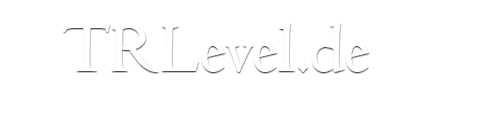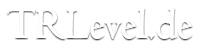Meta
Objekt UV Mapping in Metasequoia
Im Anhang habe ich aus einem Spiel eine Meta Datei (mqo) und die dazugehörige Texture Datei angehängt.
Wir öffnen also als erstes die mqo in Metasequoia (Version 4.8.3b in der kostenlosen Verysion wird in meinem Fall benutzt).
Nun wechseln wir vom Arbeitsfeld "Modeling" zu "Mapping". Dadurch wechseln wir von der Objekte Erstellen Arbeitsfläche zur Objekt Texturieren Arbeitsfläche.
Wenn auf der rechten Seite nur das Objekt Panel, bzw gar nichts weiteres vorhanden ist, aktivieren wir diese noch kurz unter "Panel" - "Objekt Panel" und "Material Panel". Wir erstellen nun im Fenster "Material Panel" eine neue Texture Datei, hierfür einfach auf "New" klicken. Das erstellte Material heißt nun "mat1". Dieses öffnen wir entweder über einen Doppelklick, oder übe das markieren von "mat1" und auf "Prop".
Beim jetzt geöffneten Einstellungsfenster dieser Texture (Material), können wir diese noch einen richtigen Namen verpassen. Dies ist natürlich wichtig, damit man bei…